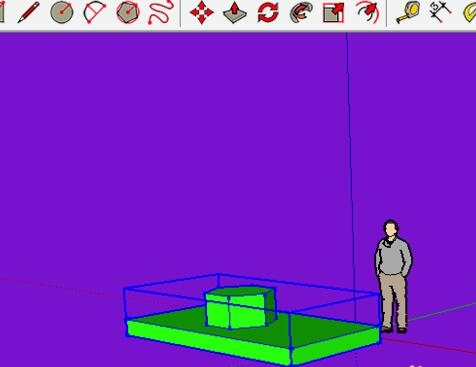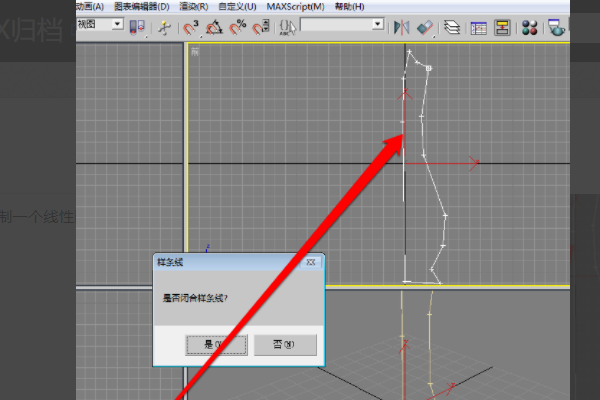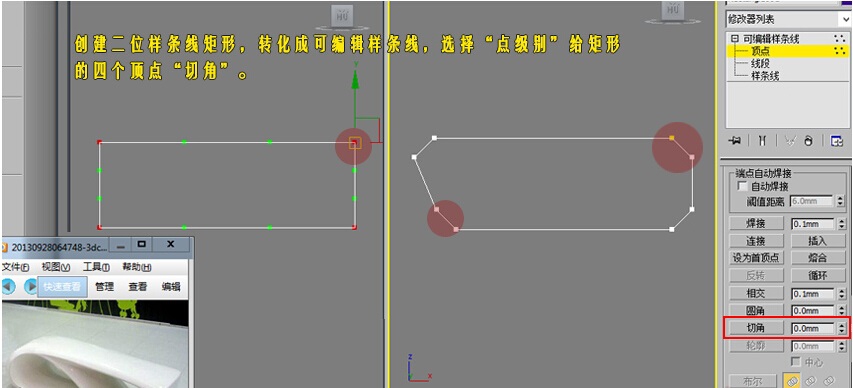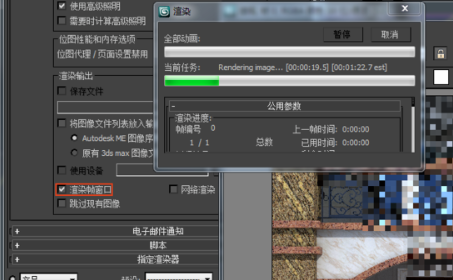CAD插入文字设置文字样式的详细步骤方法(cad怎么添加文字样式)优质
CAD绘制图纸后经常需要插入文字。那你知道CAD如何插入文字吗?本文小编将和大家分享CAD插入文字的详细步骤方法。感兴趣的小伙伴们快和小编一起来看看CAD怎么快速插入文字吧。CAD插入文字设置文字样式的详细步骤方法如下:
步骤一。CAD如何插入文字?点击打开CAD制图软件。然后新建一个文件。此时页面会切换到CAD软件的首页。在CAD软件的首页我们点击上方的主菜单栏【格式】按钮。此时会弹出格式菜单折叠页面。在折叠菜单栏里我们点击【文字样式】
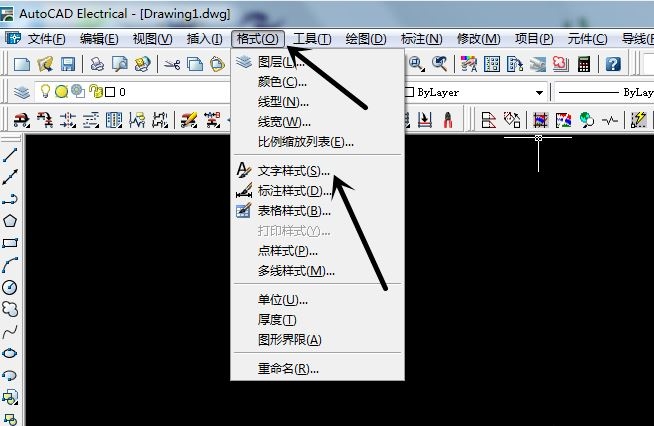
步骤二。此时页面会切换到CAD插入文字样式设置编辑页面。在文字样式设置编辑页面我们先点击下方菜单栏里的样式名旁的【新建】按钮。此时会弹出一个新建提示框。我们在此框内编辑好名字然后点击【确定】按钮。
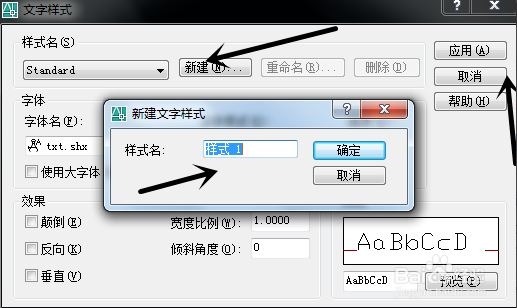
步骤三。样式新建完成后。页面会返回到文字样式设置编辑页面。在CAD文字设置编辑页面。我们再继续设置好CAD插入文字的字体。高度。效果等选项设置完成。设置完成以后我们点击下方的【确定】按钮。前几期中小编和大家分享过CAD修改单行文字大小。多行文字大小。标注文字大小的方法。感兴趣的小伙伴们快点击查看一下吧。
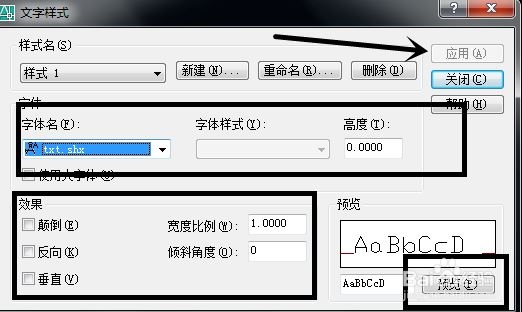
步骤四。以上步骤设置完成后。页面会返回到CAD的主页面。在主页面我们点击左边工具栏里CAD插入文字按钮【A】字图标。
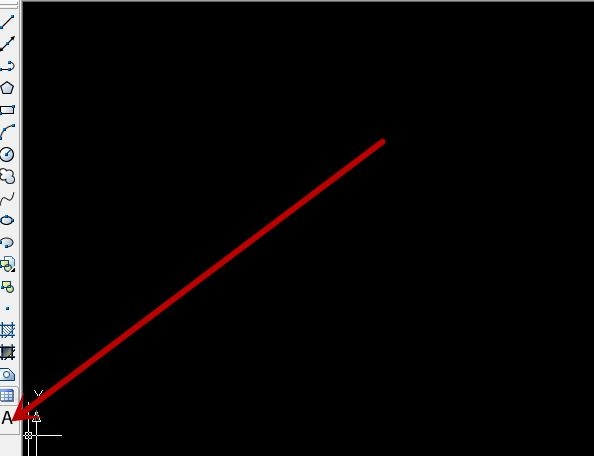
步骤五。CAD插入文字按钮按钮点完以后。我们在右边的编辑区框选一个文字编辑区域。此时就会弹出一个文字编辑框。在这个编辑框内我们就可以进行文字编辑了。文字编辑完毕后我们点击上方的【确定】按钮即可CAD插入文字完成。
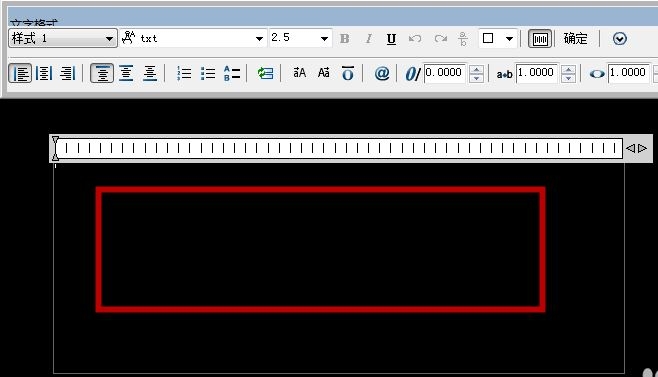
以上五个步骤就是CAD如何插入文字?CAD插入文字的方法。希望本文的分享能给小伙伴们带来帮助。快打开CAD软件和小编一起试试在CAD中插入文字吧。
更多精选教程文章推荐
以上是由资深渲染大师 小渲 整理编辑的,如果觉得对你有帮助,可以收藏或分享给身边的人
本文地址:http://www.hszkedu.com/21331.html ,转载请注明来源:云渲染教程网
友情提示:本站内容均为网友发布,并不代表本站立场,如果本站的信息无意侵犯了您的版权,请联系我们及时处理,分享目的仅供大家学习与参考,不代表云渲染农场的立场!